이번에는 회사 조직도를 쉽게 만들 수 있는 방법인 스마트아트 활용법에 대해서 알아보도록 하겠습니다. 스마트 아트(Samrt art)란 무엇인지 알아보고 조직도뿐만 아니라 어떤 형태의 디자인을 쉽게 제작할 수 있을지에 대해서 알아보도록 하겠습니다. 알고 있으면 유용하게 사용할 수 있는 다양한 파워포인트 콘텐츠를 제작하고 있습니다.

파워포인트 피피티(PPT)에서 스마트 아트란 무엇일까요? 스마트 아트(Smart art)란 다양한 도표 자료나 디자인 자료들을 쉽게 제작할 수 있도록 도와주는 기능입니다. 파워포인트를 활용 하는 사람들은 전 세계에 수도 없이 많이 있습니다. 그 많은 사람들이 다양한 용도로 프레젠테이션 디자인 제작을 할텐데요. 작업물 중에서 도표나 조직도, 체계도, 구성도 등의 내용이 들어가는 작업물이 많습니다. 이런 디자인 작업을 할 때 하나씩 제작하려고 하면 시간이 생각보다 많이 듭니다. 하나씩 만들면 아무래도 좀 더 자유롭게 디자인할 수 있다는 장점은 있습니다. 결국 하나씩 만들거나 스마트 아트를 이용하거나 하는 것은 제작하는 사람이 어떻게 만드냐에 따라 퀄리티가 차이가 나지만 초보자분들은 스마트 아트를 통해 간단하게 작업하는 것을 추천드립니다.
<깔끔한 파워포인트 템플릿 70종 무료 샘플 다운로드>
'PPT템플릿 공유' 카테고리의 글 목록
다양한 테마의 PPT템플릿 공유와 파워포인트 강의 콘텐츠
designcheat.tistory.com
파워포인트 스마트 아트(Smart art) 사용 방법에 대해서 알아보겠습니다.
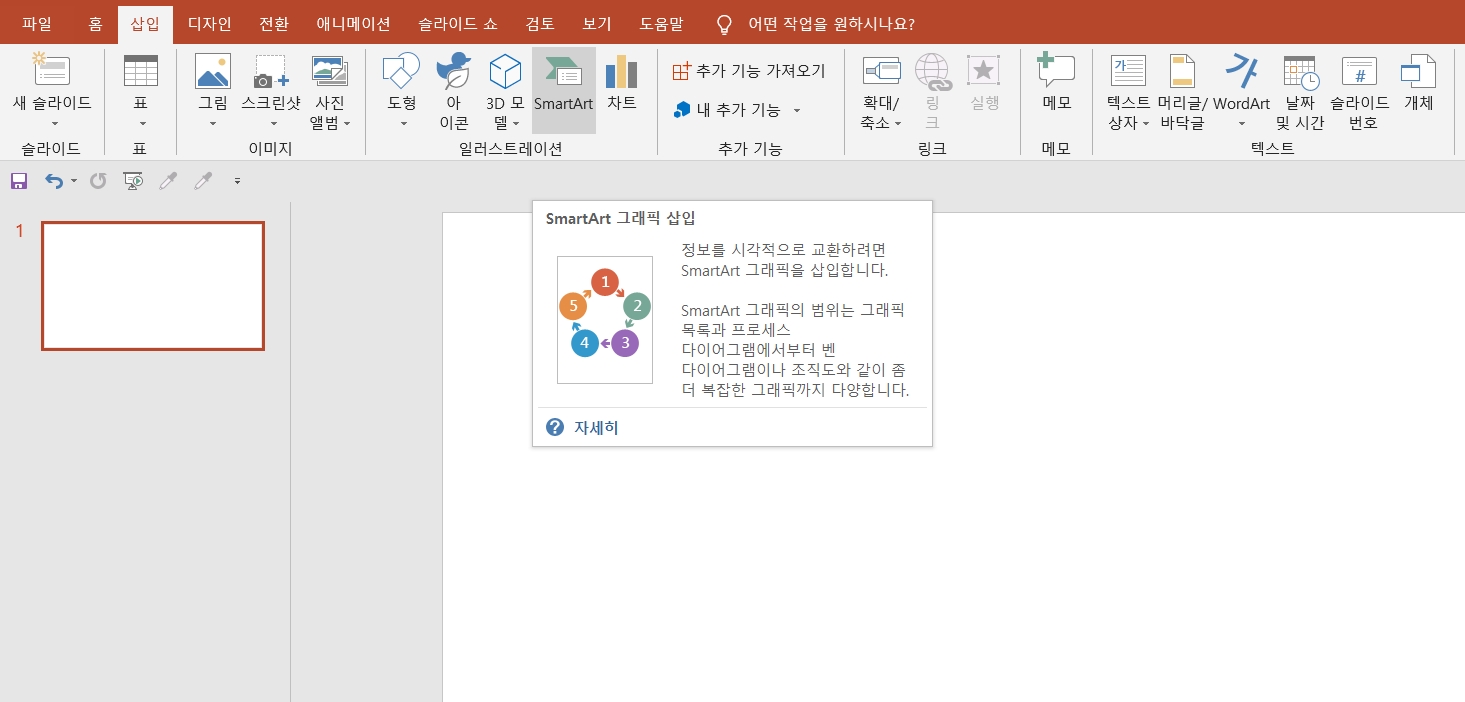
그럼 파워포인트 피피티에서 스마트 아트를 어떻게 하는지, 어떤 디자인이 있는지 한 번 보겠습니다. 먼저 샘플 PPT파일을 열어보겠습니다. 상단 메뉴에 보시면 삽입 메뉴가 있습니다. 삽입 메뉴에서는 도형이나 차트 자료 등의 하위메뉴가 있는데요. 그 중에서도 Smart art라는 메뉴가 있을겁니다. 눌러보면 다양한 디자인들이 있는데요. 목록형, 프로세스형, 주기형, 계층 구조형, 관계형, 행렬형, 피라미드형, 그림 등을 넣을 수 있습니다.
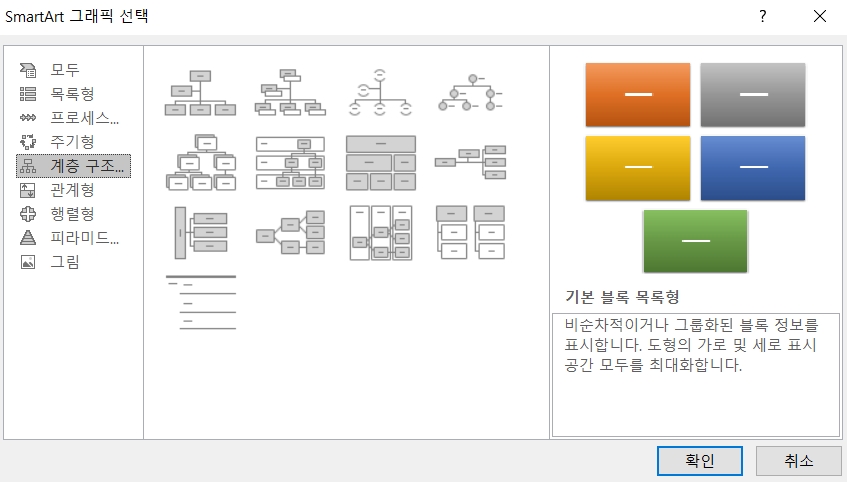
회사 조직도 형태로 만들기 위해서는 계층 구조형이 적합하겠죠? 계층 구조형 안에서도 다양한 디자인을 선택할 수 있는데요. 한 가지 골라서 삽입해보겠습니다. 한 개씩 눌러보면 어떻게 활용할 수 있는지 설명 텍스트도 나오니 참고하시면 되겠습니다.
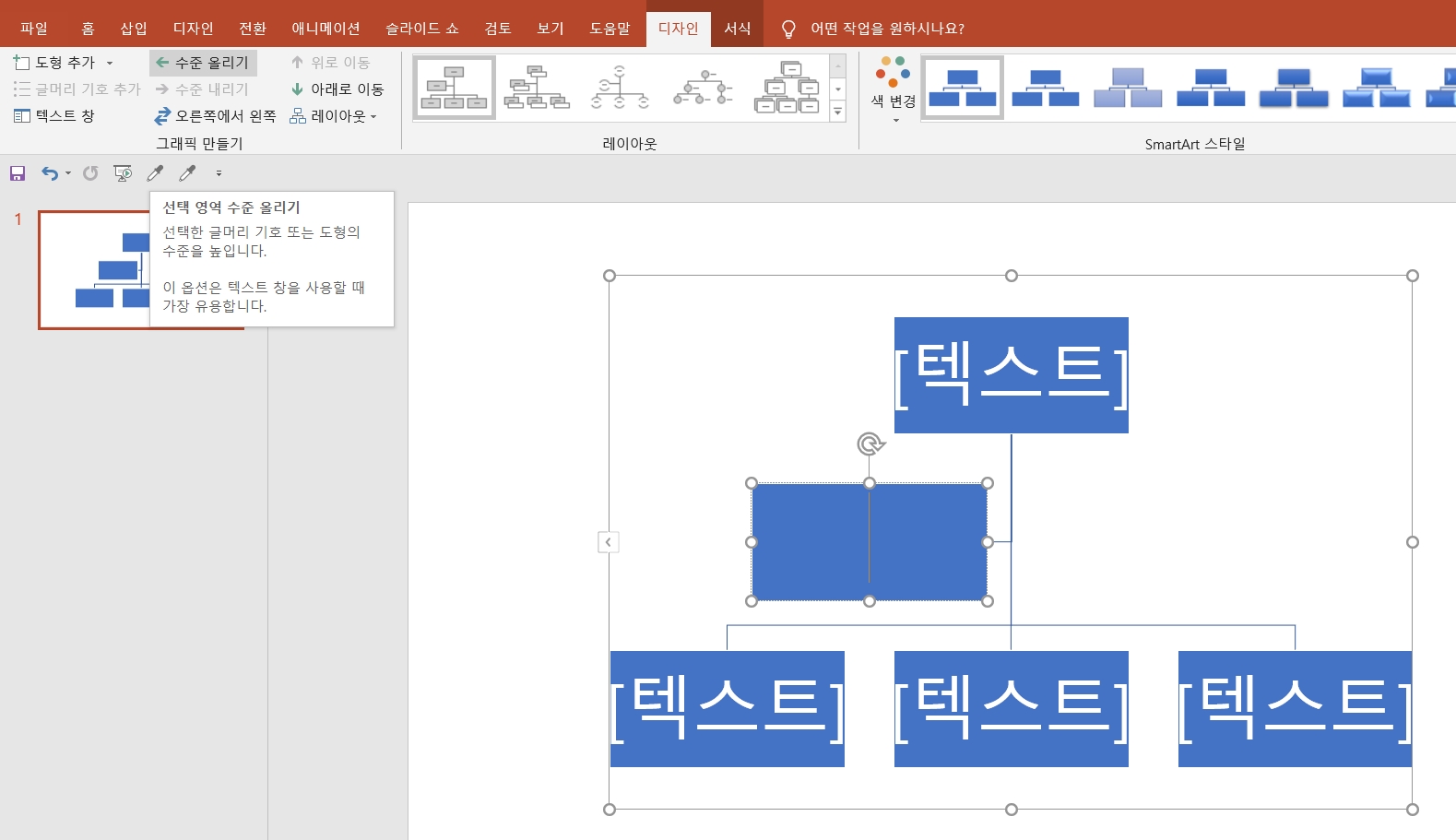
1개의 스마트 아트를 넣어보면 텍스트를 입력할 수도 있고 그림 삽입 가능한 스마트 아트라면 그림도 넣을 수 있습니다. 중앙에 그림 모양의 아이콘을 클릭하면 웹에서 가져올지 PC에서 가져올지 등을 선택할 수 있습니다. 또한 스마트 아트라도 수정이 가능한데요. 스마트 아트 클릭 후에 상단 메뉴에 있는 디자인 탭에 들어가시면 색상을 변경할 수 있을 뿐만 아니라 수준 올리기, 내리기 기능도 가능한데요. 모든 회사 조직도가 동일할 수는 없잖아요? 그래서 체계의 수준을 올릴지, 내릴지 정할 수도 있습니다. 스마트 아트 일부를 클릭한 뒤에 수준 올리기, 내리기를 한 번 눌러 보시면 아래 위로 조직도가 수정되는 것을 볼 수 있습니다.
이렇게 파워포인트 피피티(PPT) 내부에 있는 기능인 스마트 아트(Smart art) 기능을 사용하여 심플한 회사 조직도를 만들어 봤습니다. 조직도 말고도 다양한 도형 디자인을 삽입하여 원하는 개체를 넣을 수 있겠죠? 활용 방법은 무궁무진하니 직접 사용해보시길 바랍니다.
그럼 PPT 스마트 아트를 사용하는 방법 간단하게 정리 한 번 해드리고 포스팅 마무리하도록 하겠습니다. 감사합니다.
파워포인트 (PPT) 스마트 아트를 통해 깔끔한 도표 만드는 방법
- 파워포인트 상단 메뉴에 있는 삽입 탭으로 들어가 봅시다.
- 삽입 탭 내에 있는 메뉴 중에 스마트 아트 부분을 눌러봅니다
- 스마트 아트 메뉴에서 다양한 도표, 그랲, 조직도 등을 선택하여 활용하시면 됩니다.
<미래 기술 PPT 템플릿 무료 샘플 다운로드>
미래 기술 PPT템플릿과 심플한 IT 파워포인트 샘플 무료 다운로드
반갑습니다. 오늘 공유해드릴 파워포인트 샘플은 바로 미래 기술 ppt템플릿 입니다. 4차산업과 관련된 내용이나 클라우드 서비스, 그리고 로봇 및 인공지능 등과 같이 신기술이 내용이 들어가는
designcheat.tistory.com
위의 미래 기술 PPT템플릿은 무료 샘플로 제공되는 고퀄리티 프레젠테이션 상품입니다. 무료 샘플 자료는 비상업적 용도로 사용 가능하며 모든 슬라이드는 스토어를 통해 구매하셔야 하는 점 참고바랍니다. 이상 포스팅 마치겠습니다. 감사합니다.
'PPT 교육ㆍ정보' 카테고리의 다른 글
| 파워포인트 피피티(PPT) 다양한 인쇄 방법과 슬라이드 노트 인쇄까지! (0) | 2021.04.07 |
|---|---|
| 파워포인트 피피티(PPT) 클립아트 기능과 온라인 그림을 통해 자료 찾기 (0) | 2021.04.07 |
| 파워포인트 피피티(PPT) 스포이드 기능으로 색상 색조합 맞추기 (0) | 2021.04.06 |
| 파워포인트 피피티(PPT) 도형 및 이미지 정렬을 통한 깔끔한 디자인 만들기 (0) | 2021.04.06 |
| 파워포인트 피피티(PPT) 용량 줄이기 쉬워요! (0) | 2021.04.05 |




댓글